Schakel port forwarding in voor de Peplink Balance One
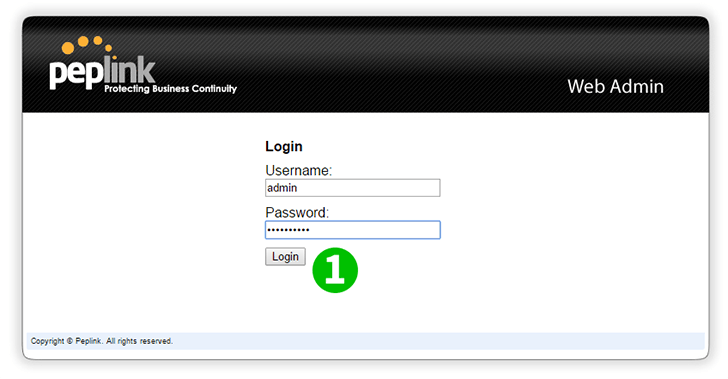
1 Log in op uw Peplink Router met uw gebruikersnaam en wachtwoord
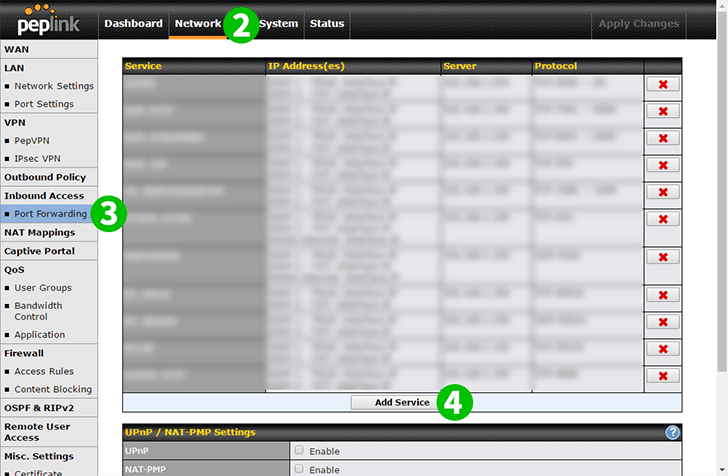
2 Klik op "Network" in het menu bovenaan
3 Klik op "Port Forwarding" in het menu links
4 Klik op de knop "Add Service"
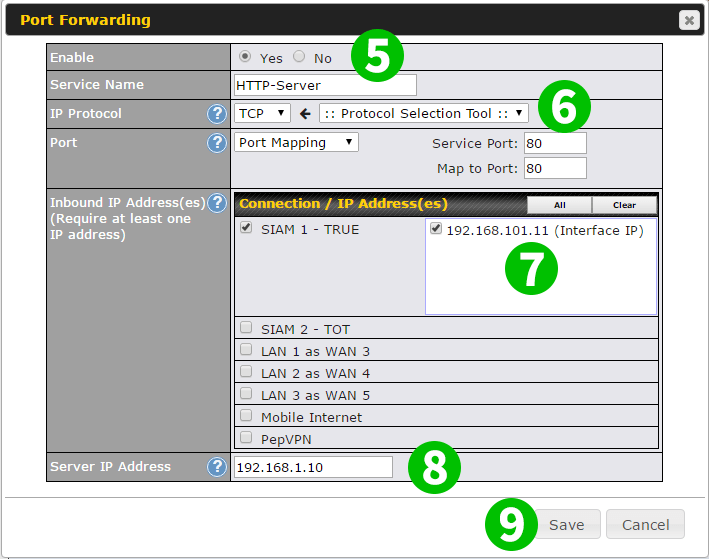
5 Stel "Enable" in op "Yes" en "Service Name" = Naam van deze regel - u kunt alles invoeren
6 Gebruik ":: Protocol selection tool ::" en selecteer "HTTP"
7 Selecteer welke internetverbinding u wilt gebruiken met deze regel bij "Inbound IP Address"
8 Voer het IP-adres in van de computer waarop cFos Personal Net actief is op "Server IP Address"
9 Klik op "Save"
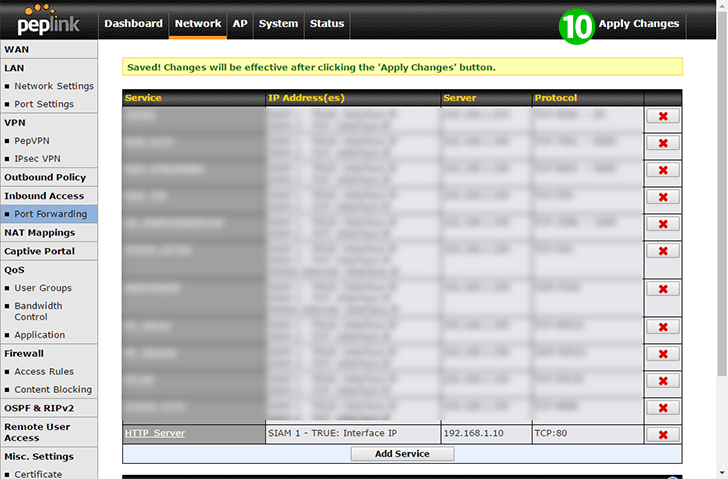
10 Klik op "Apply Changes" in het menu bovenaan
Port forwarding is nu geconfigureerd voor uw computer!
Schakel port forwarding in voor de Peplink Balance One
Instructies voor het activeren van Port Forwarding voor de Peplink Balance One